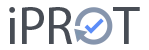Tipp: In 3 Schritten mehrere Logos im Protokoll-PDF einbauen
Es kommt immer wieder vor, dass man bei einem Projekt nicht nur das eigene Firmenlogo, sondern auch jenes des Kunden, ein bestimmtes Projektlogo oder die Logos anderer Projektpartner auf der PDF-Version der Besprechungsprotokolle darstellen will. Mit einigen wenigen Handgriffen ist das sehr rasch erledigt. Folgen Sie dazu einfach diesen drei Schritten:
Schritt 1: Legen Sie einen rechteckigen, weißen Hintergrund im Format mit einem Seitenverhältnis 14,06 : 1 an, also z.B. 1406 x 100 Pixel oder 1687 x 120 Pixel.
Schritt 2: Dann kopieren Sie die gewünschten Logodateien auf diesen Hintergrund und platzieren diese entsprechend Ihren Wünschen oder Vorgaben und speichern Sie Ihr Ergebnis im JPEG-Format (*.jpg oder *.jpeg) oder als Portable Graphics Network Datei (*.png) ab. Andere Dateiformate werden von iPROT für diesen Zweck nicht unterstützt.

Schritt 3: Laden Sie die soeben gespeicherte Datei über die Projekteinstellungen im gewünschten Projekt hoch. Klicken Sie dazu in iPROT oben rechts auf das Menüsymbol und wählen Sie den Eintrag „Projekteinstellungen“ oder auch „Systemeinstellungen“, je nachdem, ob Sie das neue Logo für ein bestimmtes Projekt oder für Ihren ganzen iPROT-Account verwenden wollen. Im nun erscheinenden Dialogfeld wählen Sie das gewünschte Projekt im Auswahlfeld aus und klicken anschließend in der Liste darunter auf den Eintrag „Kundenlogo“. Nun können Sie die soeben erstellte Logodatei hochladen, die dann in jeder neu angelegten Besprechung in diesem Projekt auf den PDFs angezeigt wird.
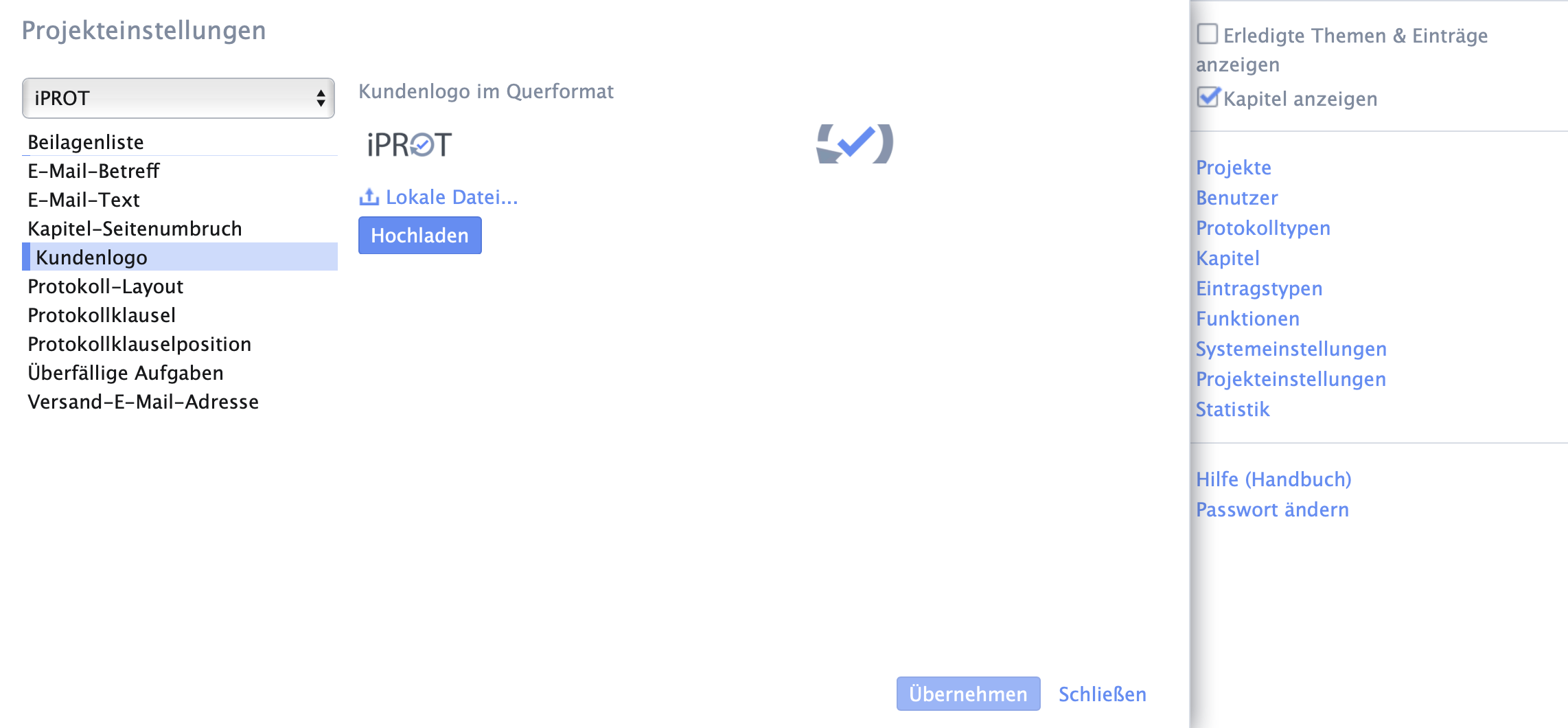
P.S.: Genau so können Sie Ihr Logo auch linksbündig oder mittig auf den PDFs platzieren, denn iPROT stellt standardmäßig alle Logos rechtsbündig dar. Fügen Sie dann einfach auf dem weißen Hintergrund Ihr Logo ganz links oder mittig ein und laden Sie diese Datei dann als Logo hoch.